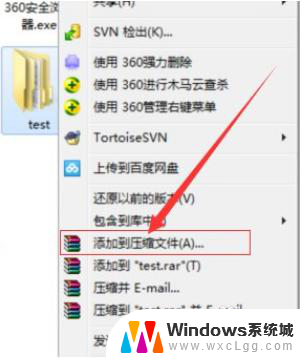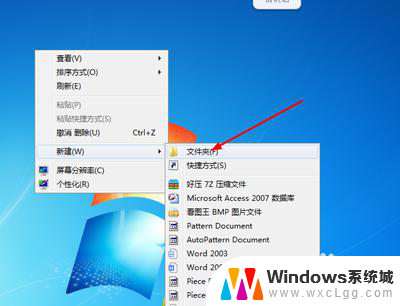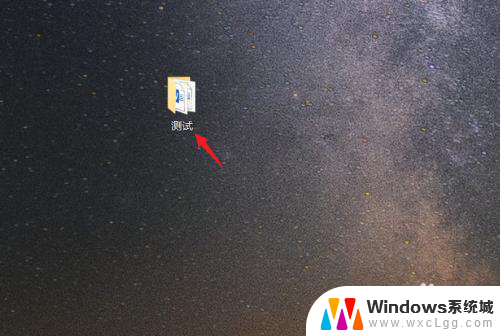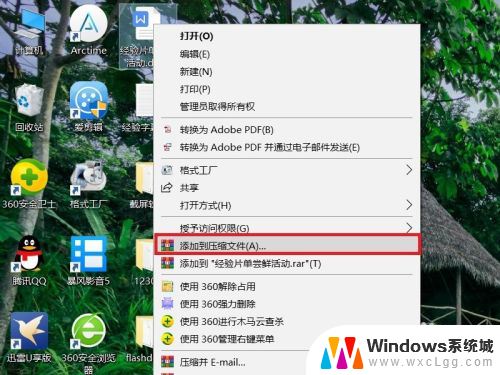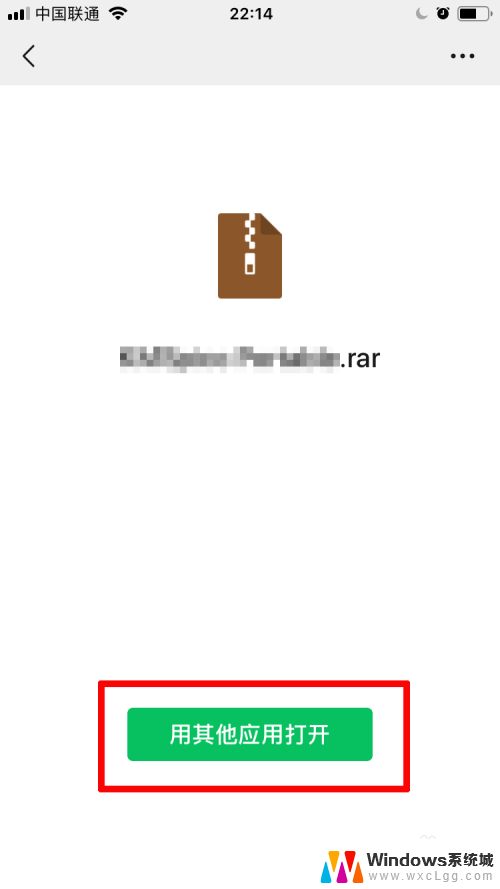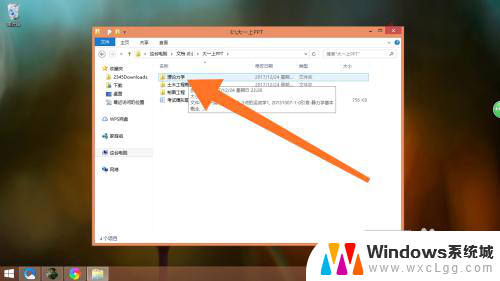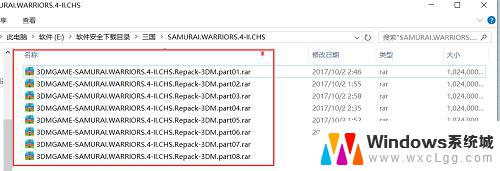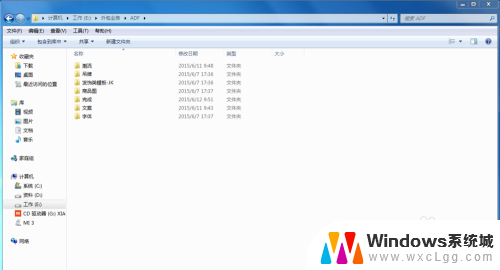在电脑上压缩文件怎么弄 电脑如何使用压缩软件压缩文件
更新时间:2023-11-30 10:47:55作者:xtyang
在电脑上压缩文件怎么弄,在现代社会中电脑已经成为人们生活中不可或缺的工具之一,而在电脑使用中,我们经常会遇到需要压缩文件的情况。如何在电脑上压缩文件呢?简单来说我们可以借助压缩软件来实现这一功能。压缩软件可以将一个或多个文件打包成一个压缩文件,从而减小文件的体积,方便传输和存储。在这篇文章中我们将探讨电脑如何使用压缩软件来压缩文件,以及一些常用的压缩软件和操作技巧。
步骤如下:
1.首先我们在电脑桌面上鼠标右键,选择【新建】、【文件夹】。新建一个文件夹。
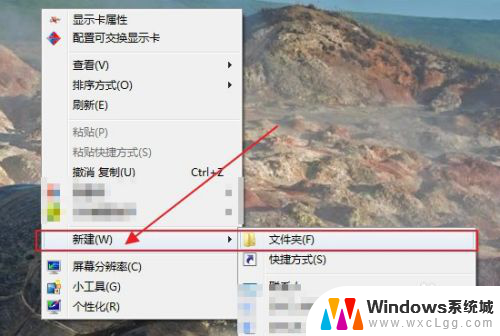
2.给文件夹命名,尽量选择简单直白的名字。
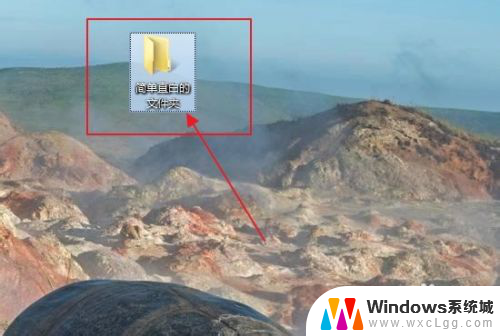
3.将我们需要压缩打包的文件,例如图片,视频等放入这个新建的文件夹。
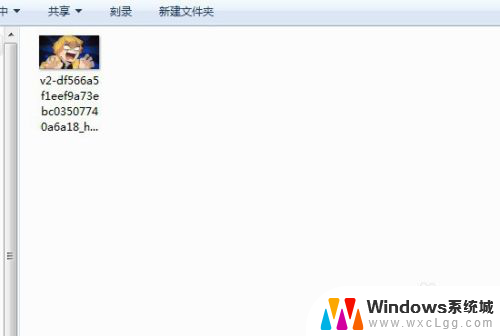
4.返回桌面,鼠标放在文件夹上,鼠标右键展开功能选项。
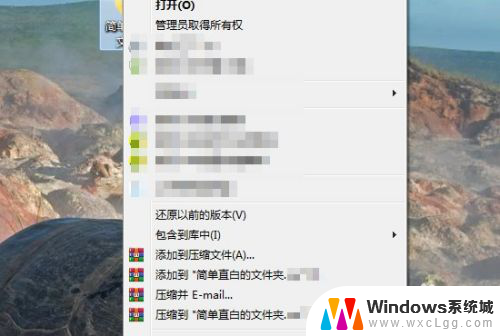
5.选择下图功能。
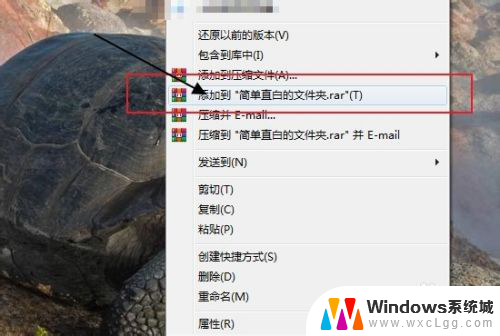
6.这样在桌面上就出现了一个该文件内容的压缩包啦!

7.点击打开压缩包,里面正是我们之前存储的内容。
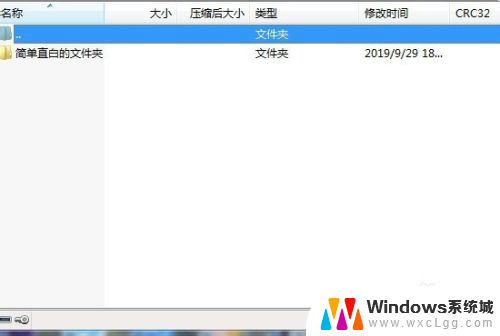
以上就是在电脑上压缩文件的步骤,希望对需要的用户有所帮助,根据小编的指导进行操作即可。